对于许多用户来说,误删电脑文件是一种常见而令人懊恼的情况。而恢复误删电脑文件的重要性在于,它可以帮助用户找回宝贵的数据,避免因数据丢失带来的各种不便和损失。然而,对于很多用户来说,却因为找不到合适的方法而十分地懊恼,尤其是哪些重要性很高的文件,包括:文档、照片、视频、图片等。那么,误删的电脑文件该如何恢复呢?请不要担心,在本期的内容当中,小编就来推荐六个简单且常用的方法,一起来看下吧。
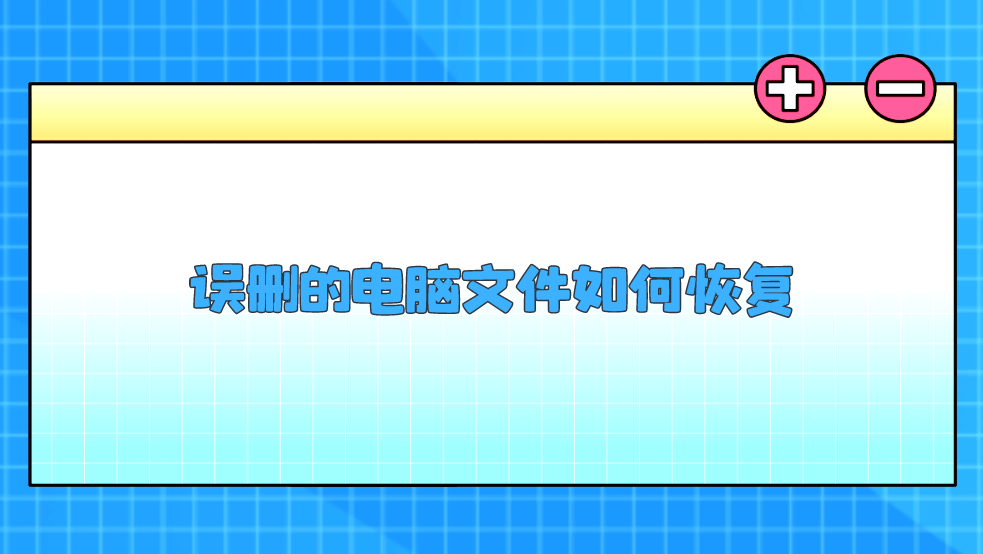 误删的电脑文件如何恢复
误删的电脑文件如何恢复
一、使用系统功能
实际上,如果你在几秒钟前刚刚删除了文件、文件夹和其他内容,有效的方法是同时按“Ctrl + Z”撤消你的删除操作。它在大多数情况下都会生效。如果键盘快捷键有问题,你也可以右键单击鼠标,然后选择“撤消删除”就能使得文件恢复到原始的位置。另外,如果说您被删除的文件体积很小,那么这个时候使用系统上的回收站功能也可以解问题吗也就是在回收站里面依照文件删除的时间、类型等筛选,找到之后右击“还原”即可在原始的位置查看了。
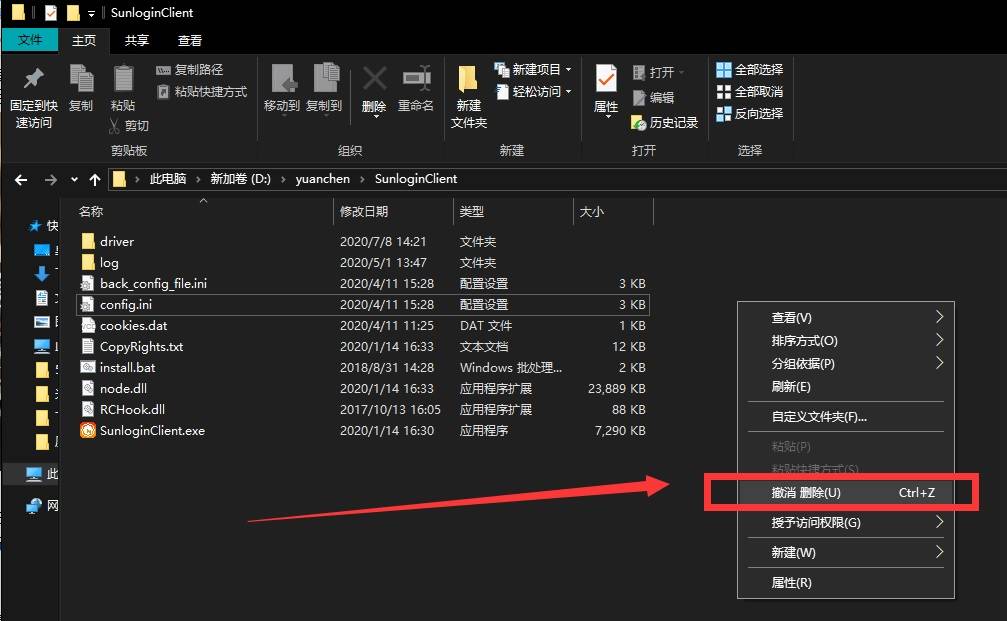 使用系统功能
使用系统功能
二、使用备份还原
其次,在Windows操作系统中,系统自带的"系统还原"功能具有极高的灵活性和实用价值。该工具可帮助用户将电脑系统调整到任何曾经保存过的历史状态。具体操作方法如下:首先访问“控制面板”菜单,然后选择“系统与安全性”选项,再单击“系统”按钮,最后定位并选择“系统保护”栏目。按照屏幕指示进行操作,即可轻松找回误删的重要信息。不过,您在执行备份的时候,请务必先检查后启用系统防护功能。如尚未执行该步骤,以下建议建议可以适时处理。
 使用备份还原
使用备份还原
三、使用专业软件
众多可靠的数据恢复软件,它们能够助力用户找回电脑上丢失的的珍贵文件。仅需按照相应的指导步骤下载和操作,此类软件便能自动深入硬盘进行检索,轻松找回那些“离奇消失”的文件。这些功能强大且易于使用的工具,其高度实用性使得我们能够像专业电脑技术人员一样,迅速解决各种问题。但是,因为市面上因为具备类似功能的资源很多,如果说您不确定哪一款恢复的效果比较好,可以直接试试看“Superrecovery”这款。
具体恢复操作:
步骤1:首先,您可以直接在电脑上运行“Superrecovery”软件,并标准模式下选择“误删除恢复”模式。此外,这款软件拥有其它五种恢复模式,如果说您的电脑文件是因为执行了格式化操作丢失的,那么也可以选择“误格式化恢复”模式。
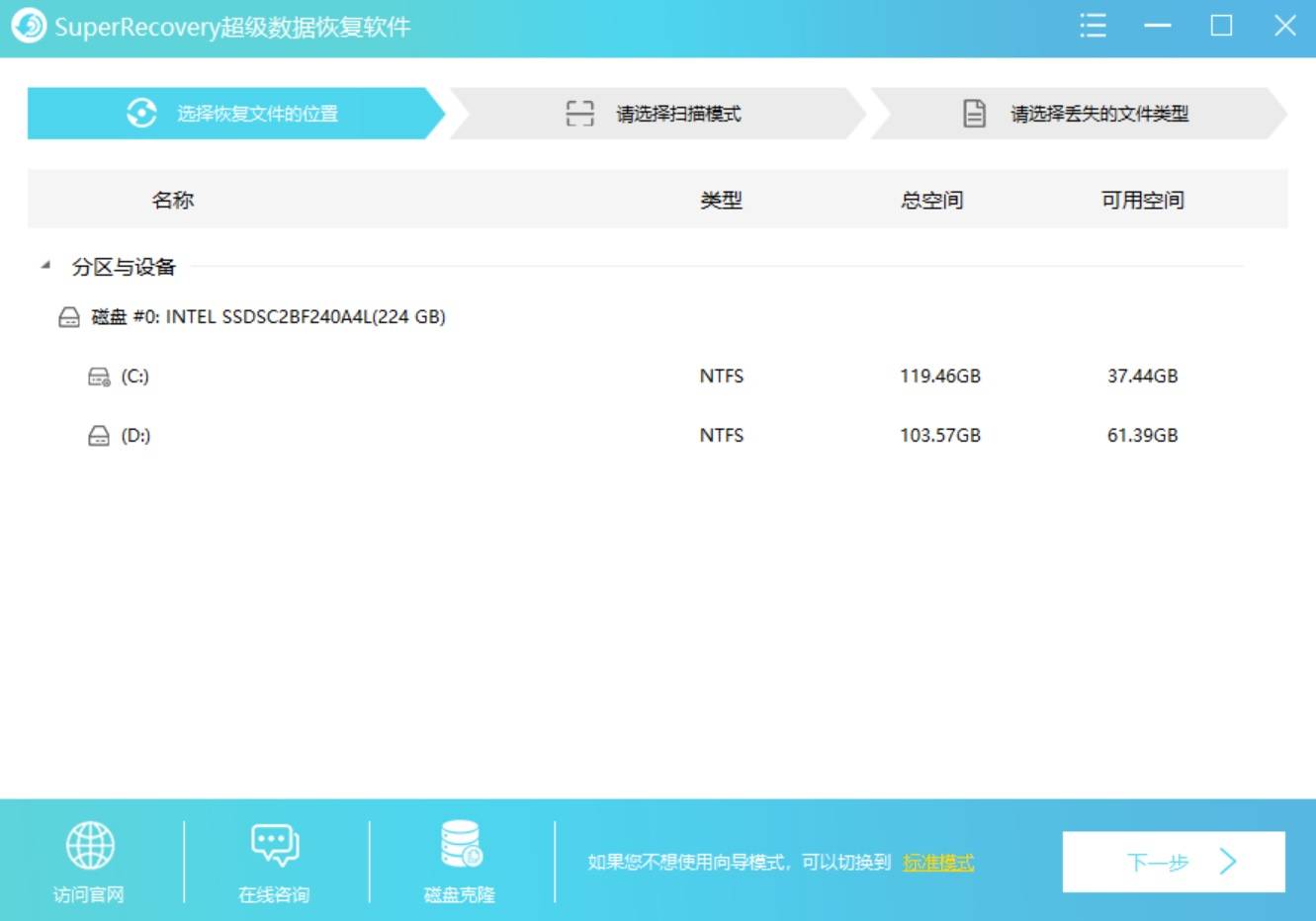 使用专业软件
使用专业软件
步骤2:然后,对文件的位置和类型进行筛选,确认找到想要恢复的文件后,直接选中并点击“开始恢复”即可。如果说没有扫描到需要恢复的文件,还可以返回到主界面,继续试试“深度扫描”的功能。
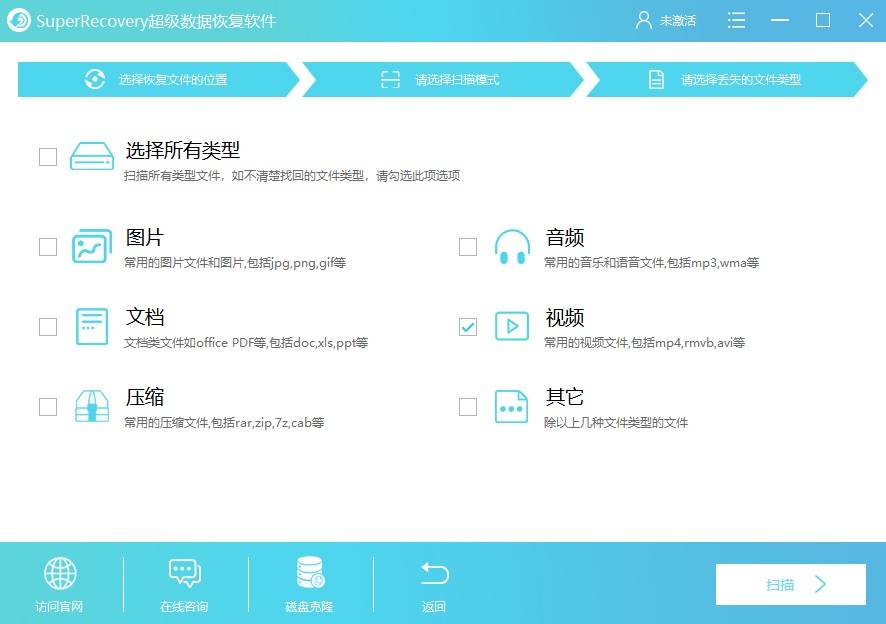 使用专业软件
使用专业软件
四、云端目录恢复
此外,随着当前网络科技的迅速发展,很多用户在平时的工作和学习过程中,也会通过实施定时备份措施,以确保数据的安全性。如遇重要文件丢失之状况,可借由备份迅速恢复往日数据。诸如GoogleDrive、OneDrive等云存储服务以及移动硬盘等设备均可承担此项任务。故而,备份对于保障信息安全与养成良好工作习惯具有举足轻重的地位。
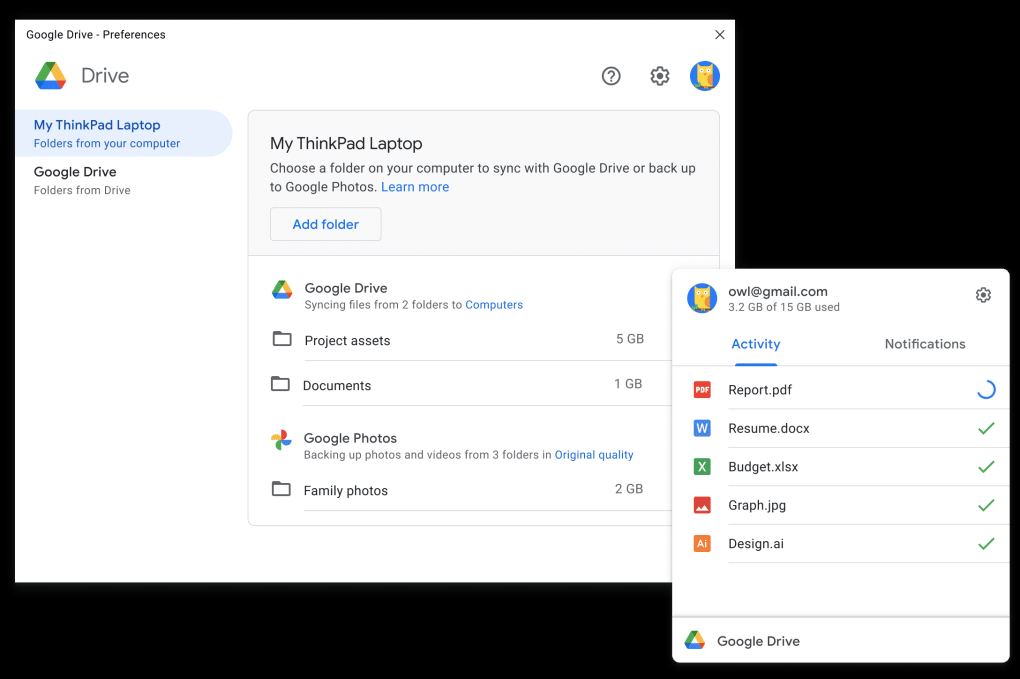 云端目录恢复
云端目录恢复
五、寻求专业帮助
当然了,如果说述方案试完皆无效,但是又急需恢复重要文件,那么下面急需您借助专业数据修复的服务。尽管其收费偏高,然而考虑到文件无价且至关重要,这显然是值得的投资。目前,专业数据恢复机构拥有更为高级的设备和技术,可以帮助大家处理一些复杂的数据恢复问题。不过,您在选择一些专业机构的时候,应该确保其具有良好的信誉和专业水平,可以通过查看客户的评价、机构的认证等方式进行评估,以避免后续被其它的问题急需困扰着。
 寻求专业帮助
寻求专业帮助
六、使用其它工具
除了上面分享的五个方法以外,想要成功地将误删的电脑文件进行恢复,大家还可以使用一些其它的工具来完成,例如:Recuva这款免费的电脑文件恢复软件。首先,可以在电脑上下载并打开这个工具,对需要恢复文件置进行扫描,也就是在软件中选择要恢复的文件类型和文件所在的位置(如C盘、D盘等),然后点击“扫描”按钮。紧接着,在扫描时,软件会先进行快速扫描后进行深度扫描,等待扫描完成,可以选择要查看的文件类型。确认找到自己想要恢复的文件后,点击“开始恢复”即可在设置位置查看到。
 使用其它工具
使用其它工具
关于误删电脑文件恢复的六个方法,小编就为大家分享到这里了,相信您在看完之后所遇到的问题都可以得到解决。最后提请大家注意:在使用电脑时,应该注意保护好重要的文件安全,避免误删除或丢失的情况发生。当然,如果后续不幸发生了误删除的情况,也不要过于慌张,因为当前可以使用的文件恢复方法是很多的。返回搜狐,查看更多
责任编辑:






